Quando você abre um arquivo PDF no Windows 10 e 11, ele abre automaticamente no navegador Edge. Embora o navegador Edge tenha muitas ferramentas que podem ajudá-lo a ler, compreender e anotar arquivos PDF, não é a ferramenta certa para muitos. Se você não gosta de usar o navegador Edge para ler arquivos PDF e prefere o Chrome ou leitores de PDF dedicados como o Sumatra, tudo o que você precisa fazer é alterar o aplicativo padrão que abre arquivos PDF. Neste tutorial, mostraremos como impedir que o navegador Edge abra arquivos PDF alterando o leitor de PDF padrão no Windows 10 e 11. Vamos começar.
Impedir que o Microsoft Edge abra os arquivos PDF
Para garantir que o navegador Edge não abra arquivos PDF, você deve alterar o visualizador de PDF padrão. É um processo bastante simples. Veja como fazer isso.
Abra o Explorador de Arquivos pressionando a tecla Windows + I. Encontre o arquivo PDF para abri-lo.Clique com o botão direito no arquivo PDF.Selecione a opção Abrir com.Clique em Escolher outro aplicativo.Selecione o aplicativo PDF de sua preferência na lista.Clique no botão Sempre.É isso aí. De agora em diante, os arquivos PDF não serão abertos no Edge e serão abertos no aplicativo PDF selecionado.
Etapas detalhadas:
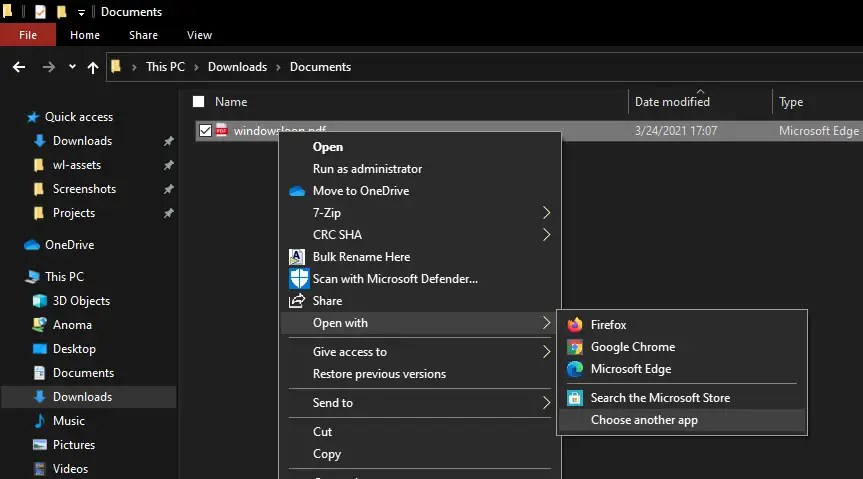
Primeiro, abra a janela do Explorador de Arquivos pressionando o botão Tecla Windows + atalho I. Encontre um arquivo PDF na janela do Explorador de Arquivos, clique com o botão direito nele e selecione a opção “Abrir com-> Escolher outro aplicativo”. Esta é a opção que permite escolher um aplicativo para abrir o arquivo selecionado.
Na janela Abrir com, encontre e selecione o aplicativo que deseja usar para abrir arquivos PDF.
No Windows 10, selecione “Sempre usar este aplicativo para abrir arquivos.pdf”e clique no botão”OK”.
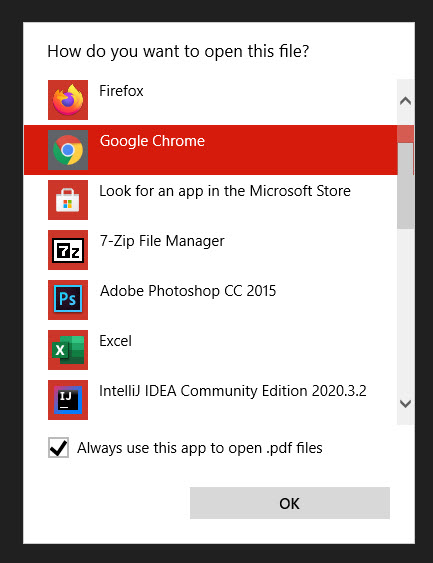
No Windows 11, clique no botão Sempre.
É isso aí. O arquivo PDF será aberto instantaneamente no novo aplicativo. A partir de agora, sempre que você abrir um arquivo PDF, ele será aberto no aplicativo escolhido anteriormente.
Observação: Se você não conseguir encontrar o aplicativo na lista, role para baixo, clique no link “Procurar outro aplicativo neste PC” ou “Escolha outro aplicativo no seu PC”, selecione o arquivo exe do aplicativo e clique em “Abrir”. Esta ação deve adicionar o aplicativo à lista “Abrir com”.
E aí está! De agora em diante, seus arquivos PDF não serão abertos no navegador Edge. você escolhe.
Espero que ajude. Se você tiver dúvidas ou precisar de ajuda, comente abaixo e tentarei ajudar o máximo possível.